Propaganda
Se você está pensando em mudar do Windows ou do Mac para o Linux, pode estar preocupado com a maneira de transferir todos os dados que acumulou ao longo dos anos. Será acessível no Linux? Qual é a maneira mais fácil de superar isso?
Felizmente, existe uma solução que você pode usar para migrar com segurança dados importantes entre sistemas operacionais. O Dropbox oferece pelo menos 2 GB de armazenamento (mais disponível por meio de ações ou assinaturas especiais), o que deve ser suficiente para transportar a maioria dos arquivos e pastas necessários. Veja como fazer exatamente isso.
Por que usar o Dropbox para migração de dados?
Apesar de ser uma solução de código fechado, o Dropbox é ideal para usuários iniciantes do Linux que precisam acessar os dados que criaram ou salvaram no Windows ou Mac. Enquanto houver outras maneiras de compartilhar dados entre sistemas operacionais (especialmente se seus sistemas operacionais estiverem em uma configuração de inicialização dupla), o Dropbox é o mais rápido e fácil de trabalhar.
O processo é simples:
- Instale o Dropbox no Windows ou Mac
- Prepare seus dados para transferência
- Instale o Dropbox no Linux
- Sincronize seus dados com o Linux
Feito isso, você pode continuar e usar o sistema operacional Linux escolhido, mantendo o acesso aos seus arquivos e pastas importantes!
Etapa 1: Instale o Dropbox no Windows ou Mac
Comece garantindo que você tenha o Dropbox instalado no seu sistema operacional atual. Você já pode tê-lo. O Windows 10 vem com uma sugestão para instalá-lo, que geralmente (dependendo do fabricante do seu computador) vem com espaço de armazenamento adicional.
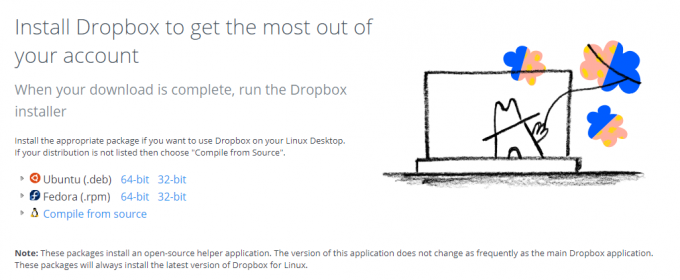
Dirigir a dropbox.com/install para baixar a versão mais adequada para você. Depois de instalado, você precisará criar uma conta no site e entrar no cliente de desktop.
Para economizar tempo, você pode optar por se inscrever com sua Conta do Google. No entanto, por mais transparente que seja, um dos motivos para mudar para o Linux pode ser adotar software de código aberto e privacidade online. Nesse caso, contar com o Google não estaria em sintonia com esses objetivos; portanto, você deve se inscrever com sua própria conta de e-mail.
Etapa 2: Prepare seus dados para transferência
Em seguida, verifique se todos os dados que você deseja sincronizar com a nuvem podem ser encontrados. No Windows, as fotos são normalmente encontradas na biblioteca de imagens, arquivos de vídeos e filmes em vídeos, músicas em música e assim por diante. Você encontrará suas planilhas, documentos processados por texto etc. em documentos.
É importante garantir que o backup da nuvem não exceda o limite de armazenamento remoto. Economize tempo aqui, copiando tudo o que planeja sincronizar em uma pasta provisória temporária primeiro. Quando terminar, clique com o botão direito do mouse no ícone da pasta e verifique o tamanho. Se o total de dados for menor que o limite do Dropbox, você poderá prosseguir.

Ao fazer login, você será solicitado a confirmar o local da pasta Dropbox. Depois de conhecer esse local, você pode usar o File Explorer ou o Finder para começar a copiar da pasta provisória para a pasta Dropbox. Quando isso acontece, o Dropbox começará a sincronizar dados entre o seu computador e os servidores do Dropbox.
Observe que isso pode ser imprudente em uma conexão de internet móvel. Guarde-o para quando você estiver em uma conexão não medida.
Etapa 3: Instale o Dropbox no Linux
Deixe o seu PC para concluir a sincronização dos dados no Dropbox. Isso pode demorar um pouco. Os fatores de lentidão incluem a quantidade de dados, a velocidade do seu PC e a velocidade da sua conexão à Internet.
Após a conclusão do processo, faça login na sua conta do Dropbox pelo navegador e confirme se os dados foram enviados com sucesso. Também é aconselhável fazer um backup dos dados em uma unidade externa, apenas por precaução.
Nesta fase, você está pronto para mudar para o Linux. Pode ser o caso de usar um computador diferente ou instalar o Linux no seu PC principal. Seja qual for o caso, com o Linux em funcionamento, você está pronto para instalar o Dropbox e começar a sincronizar dados.
Para instalar o Dropbox, você precisa primeiro fazer o download da versão correta para a sua versão do Linux. Dirigir a dropbox.com/install-linux e baixe a versão que se adapte à sua família de distribuições Linux. Para Debian, Ubuntu, Linux Mint, etc., use o .deb ligação; para Fedora, Red Hat, openSUSE, PCLinuxOS, etc., escolha .rpm.
Certifique-se de usar o link correto: downloads de 32 e 64 bits estão disponíveis, dependendo do sistema operacional do host e da arquitetura do sistema.
Após o download, execute o arquivo do instalador com o gerenciador de pacotes padrão. O Dropbox será descompactado e instalado no seu sistema, e você poderá fazer login alguns momentos depois.

Novamente, você será solicitado a escolher um local para salvar os dados do Dropbox no seu PC. Selecione isso e aguarde a sincronização dos arquivos no seu computador Linux.
Etapa 4: acesse seus dados, use-os com aplicativos!
Até agora, você está mais ou menos pronto. À medida que os dados são sincronizados com o seu computador, eles ficam disponíveis para uso. É possível abrir imagens, reproduzir músicas, ver vídeos, ler e editar documentos, etc. É certo que você pode não ter todas as ferramentas certas (embora o LibreOffice venha pré-instalado em muitos Linux distribuições), mas com seus dados em mãos, não demorará muito para encontrar e começar a usar alguns novos aplicativos somente para Linux apps.
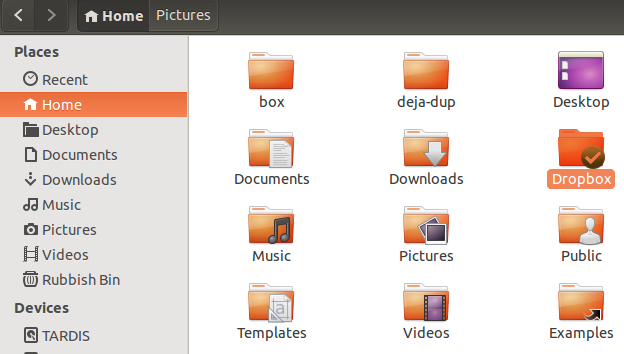
Enquanto isso, se você está preocupado em acessar aplicativos com os quais está familiarizado no Windows, você tem algumas opções para facilitar ainda mais a transição.
Por exemplo, O Microsoft Office pode ser instalado no Linux Como instalar o Microsoft Office no LinuxMicrosoft Office no Linux é possível. Abordamos três métodos para fazer o Office funcionar dentro de um ambiente Linux. consulte Mais informação através da magia do vinho. De fato, você pode execute todos os tipos de aplicativos do Windows no Linux Como usar o Vineyard para executar aplicativos do Windows no LinuxO Vineyard facilita a instalação e a execução de aplicativos do Windows no Linux com Wine. Descubra como usá-lo e instale seu software Windows favorito em questão de minutos! consulte Mais informação , que facilita a transição se você confiar em muitos aplicativos, jogos e ferramentas não Linux no Linux.
Use o Dropbox para facilitar a mudança para o Linux!
Embora o Dropbox seja um software proprietário, ele não se encaixa perfeitamente na filosofia do Linux. No entanto, não se preocupe muito com isso quando estiver começando. Você encontrará muitos serviços de armazenamento em nuvem somente para Linux para mudar depois de adotar o mundo do código aberto.
Até então, aproveite ao máximo o Dropbox para migrar seus documentos mais preciosos do Windows (ou mesmo do macOS) para o Linux. Continue com nosso artigo sobre coisas que você não sabia que o Dropbox poderia fazer 15 coisas que você não sabia que poderia fazer com o DropboxOs serviços de armazenamento em nuvem vieram e se foram, mas o Dropbox é provavelmente o que está aqui há mais tempo. E agora elevou seu jogo com uma série de novos recursos. Vamos explorar. consulte Mais informação .
Christian Cawley é editor adjunto de segurança, Linux, bricolage, programação e tecnologia explicada. Ele também produz o Podcast Realmente Útil e tem uma vasta experiência em suporte a desktops e softwares. Um colaborador da revista Linux Format, Christian é um funileiro de Raspberry Pi, amante de Lego e fã de jogos retro.
